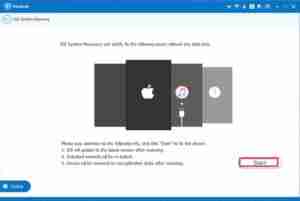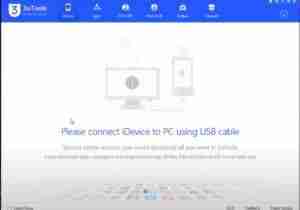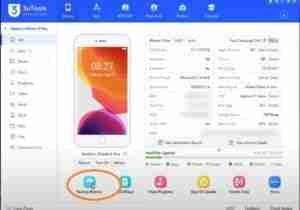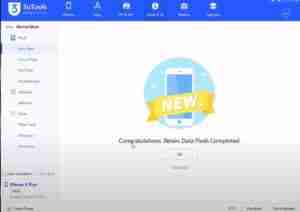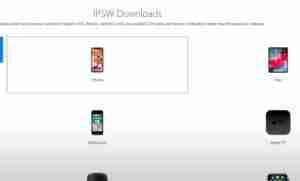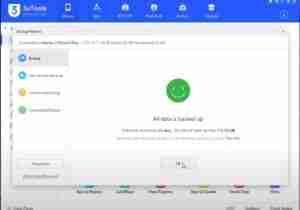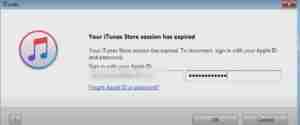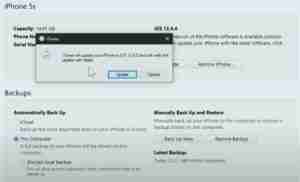Comment mettre à jour ou rétrograder n’importe quel micrologiciel iOS vers iOS 10.1.1
Si vous souhaitez rétrograder ou mettre à niveau votre ancien micrologiciel iOS vers iOS 10.1.1, lisez l’article complet pour mettre à jour ou rétrograder de n’importe quel micrologiciel iOS vers iOS 10.1.1. Si vous souhaitez jailbreaker iOS 10.3.1, faites-le ici.
En savoir plus pour savoir comment mettre à jour ou rétrograder de n’importe quel micrologiciel iOS vers iOS 10.1.1
Bonjour les amis, si vous êtes un iOS 10.2. L’utilisateur du micrologiciel essaie de la même manière de rétrograder son micrologiciel vers 10.1.1 pour le jailbreak. mise à niveau des appareils iOS 9 vers iOS 10.1.1.
Récemment, Apple a publié une nouvelle version 10.1.1, et elle corrige des bogues, y compris d’autres problèmes. L’application Apple Own Health et ce micrologiciel ont des fonctionnalités intéressantes telles que le mode de prolongation de l’appareil photo, des correctifs de sécurité, etc. Cela prend également en charge les appareils iPhone5 +, iPad2 +. Habituellement, les mises à jour de l’appareil sont automatiquement remarquées sur nos iDevices, mais vous n’avez aucune mise à jour d’Apple, alors vérifiez-la manuellement. iOS 10 Jailbreak à partir d’ici, si vous êtes un utilisateur iOS 10.
Ouvrez les Paramètres >> Paramètres généraux >> Mises à jour logicielles et vérifiez les mises à jour possibles.
Prérequis pour ce processus
- Bonne connexion Internet.
- L’iPhone doit être de la série 5+.
- Fichier du micrologiciel IPSW 10.1.1.
- Logiciel officiel Tunes.
- Besoin d’espace de stockage pour ajouter des fichiers IPSW.
Compatibilité:
- iPhone 6S et iPhone 6S Plus, iPhone SE, iPhone 5S, iPhone 7 et iPhone 7 Plus, iPhone 6 et iPhone 6 Plus, iPod Touch 6e génération, iPad Pro 1 et iPad Pro 2, iPad Mini 2, iPad Mini 3 et iPad Mini 4, iPad Air 1 et iPad Air 2, iPad
A lire aussi :
- Jailbreak iOS 9 gratuitement
- Jailbreak iOS 12 gratuit
- Télécharger les meilleurs réglages de Cydia pour iOS
Rétrograder ou mettre à niveau le micrologiciel d’iDevice vers iOS 10.1.1 en utilisant iTunes :
Ici, vous pouvez apprendre à mettre à niveau ou à rétrograder votre iPhone/iPad vers iOS 10.1.1 et à garder votre appareil prêt pour le jailbreak. Dans ce processus de mise à jour, vous devez d’abord télécharger le micrologiciel iOS 10.1.1 à partir du site Web IPSW après avoir restauré votre appareil avec une version mise à jour du logiciel iTunes. Je pense que vous êtes tous confus à ce sujet. Suivez donc le processus étape par étape ci-dessous et faites de même sur votre appareil.
Si vous êtes un utilisateur de jailbreak du firmware iOS 9 essayant de la même manière de mettre à jour vers 10.1.1 alors que vous devez déjailbreaker votre appareil pour cette mise à jour, vous essayez de rétrograder le firmware 10.2.1 vers iOS 10.1.1. Je pense que ce petit processus. Les outils Electra Jailbreak et Yalu Jailbreak peuvent vous aider à jailbreaker vos iDevices.
Comment mettre à niveau ou rétrograder les versions d’iOS ?
- Tout d’abord, visitez la page ci-dessous et téléchargez le fichier IPSW 10.1.1 sur votre ordinateur ou Mac, il s’agit de la mise à niveau ou des rétrogradations de votre appareil et assurez-vous de la même manière que si vous téléchargez le fichier de version correct ou non.
https://ipsw.me
Remarque : Avant de télécharger le fichier spew d’iOS 10.1.1, vérifiez qu’il sera signé ou non à partir de sa barre d’état.
- Connectez maintenant votre iPhone iPad à votre ordinateur ou Mac, puis lancez votre application iTunes mise à jour.
Télécharger 3UTools
- Créez une sauvegarde des données personnelles de votre appareil telles que des documents, des photos, des vidéos et autres dans iTunes.
- Une fois la sauvegarde créée sur iTunes, accédez simplement aux paramètres de l’iPhone >> Paramètres iCloud >> puis appuyez sur Désactiver “Trouver mon appareil”.
- De même, éteignez votre téléphone ou votre iPad après avoir appuyé sur la touche Alt sur l’ordinateur Windows ou sur la touche Options sur Mac, puis cliquez sur le bouton Restaurer l’iPhone.
- Ensuite, parcourez l’option de téléchargement dans la barre latérale, choisissez simplement le fichier IPSW 10.1.1 précédemment téléchargé.
- En cliquant sur le bouton Ouvrir dans la barre inférieure maintenant, vous obtenez une petite fenêtre contextuelle confirmant ce processus de mise à niveau ou de rétrogradation de restauration.
- Bien que la boîte contextuelle contienne des informations complètes sur cette mise à niveau ou rétrogradation, il vous suffit de lire et de confirmer. Après avoir cliqué sur le bouton Restaurer.
- Ce processus consomme près de 10 à 20 minutes pour attendre un certain temps pour une mise à niveau ou une rétrogradation réussie.
- Une fois le processus terminé, un écran de bienvenue s’affiche sur l’écran de votre bureau.
- Maintenant, restaurez vos données de sauvegarde précédentes sur votre appareil.
Remarque : si l’iOS 10.1.1. Le fichier IPSW n’est pas signé, arrêtez ce processus sur votre appareil.
Articles Liés:
- iOS 9.2 Jailbreak ici.
- Télécharger gratuitement Cydia Eraser
Méthode alternative :
Étapes pour mettre à niveau ou rétrograder iOS de n’importe quel micrologiciel iOS vers iOS 10.1.1
Cette méthode est similaire à la première méthode, mais nous mettons à jour nos appareils à partir des mises à jour officielles d’iTunes. Vous devez donc télécharger le fichier IPSW séparément de la première méthode.
- Tout d’abord, sauvegardez les données essentielles de votre appareil iPhone/iPad sur votre bureau car une fois que vous avez terminé ce processus sans création de retour, il sera définitivement supprimé.
- Après le processus de retour, cliquez et lancez la dernière mise à jour d’iTunes sur votre bureau.
- Prenez maintenant votre câble USB puis connectez votre iPhone iPad à l’appareil PC ou Mac.
- Ensuite, regardez en haut à gauche de la barre et trouvez le bouton Périphérique, une fois que vous voyez cela, ouvrez-le et naviguez sur cette option.
- Trouvez l’option Vérifier la mise à jour, elle sera présente dans le résumé de la page, puis appuyez simplement dessus. Maintenant, attendez quelques secondes après avoir affiché les dernières mises à jour pour iDevice.
- Appuyez ensuite sur l’option Télécharger et mettre à jour. Il faudra près de 20 minutes pour terminer, alors attendez que le téléchargement du micrologiciel réussisse.
- Maintenant, il a invité une boîte, entrez votre mot de passe iDevice.
Questions fréquemment posées:
- Étape 1) Est-il sûr de rétrograder ou de mettre à niveau mes versions iOS ?
Réponse : Je ne peux pas dire que c’est sûr, pourquoi parce que si vous faites quoi que ce soit, vous risquez de tout perdre dans vos iDevices, vous devez donc être prudent lors de la rétrogradation ou de la mise à niveau de vos iDevices. En ce qui concerne la mise à jour officielle, je pense qu’il n’y aura pas de problème.
- Étape 2) Puis-je rétrograder ma version iOS à 11 à partir de 12 en utilisant des fichiers IPSW ?
Réponse : Oui, vous pouvez rétrograder ou mettre à niveau vers n’importe quelle version d’iOS en utilisant des fichiers IPSW. Mais vous devez choisir judicieusement les fichiers IPSW.
- Étape 3) Dois-je payer un montant pour télécharger les fichiers IPSW ?
Réponse : Non, vous n’avez pas besoin de payer un seul centime pour télécharger les fichiers IPSW, ils sont fournis gratuitement.
Conclusion:
Je pense que vous avez toutes les étapes que j’ai fournies ci-dessus, ne manquez pas une étape non plus, si vous le faites, vous risquez de faire face à une sorte d’erreur de votre côté. En utilisant les fichiers IPSW, vous pouvez rétrograder ou mettre à niveau vers n’importe quelle version iOS. Je pense que cet article vous est utile si vous recherchez une mise à niveau ou une rétrogradation de vos versions iOS. Si vous bénéficiez de cet article, partagez cet article avec vos amis et votre famille. Téléchargez Cydia Store non jailbreaké et FilzaEscaped from here aussi gratuitement.
Cet article conclut principalement «Comment rétrograder ou mettre à niveau depuis n’importe quel micrologiciel iOS vers iOS 10.1.1“. Pourquoi je choisis iOS 10.1.1 uniquement parmi les autres versions d’iOS, car iOS 10.1.1 est la seule version d’iOS qui offre des fonctionnalités uniques et une sécurité unique. Si vous rencontrez d’autres erreurs, faites-le moi savoir via la section des commentaires. Je ferai de mon mieux pour vous donner une meilleure solution à votre requête.
Merci d’avoir choisi OM Geeky, pour plus de mises à jour, revenez sur tutorielsgeek.com
Moi-même Naveena, me présentant comme nouveau dans cette profession, je suis tellement fasciné d’écrire des trucs basés sur la technologie et disposé à écrire les sujets explicatifs et narratifs et mon intention principale est de fournir et de partager les connaissances aux utilisateurs en interagissant avec eux sur le diverses technologies, j’adore cuisiner, jardiner et voyager.